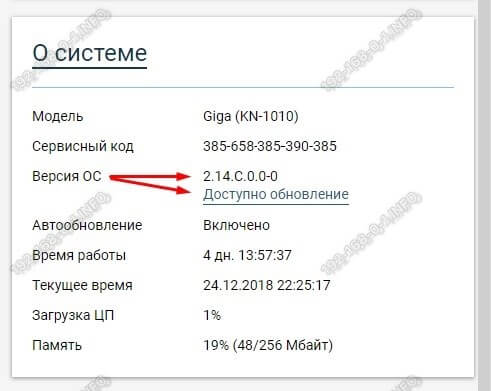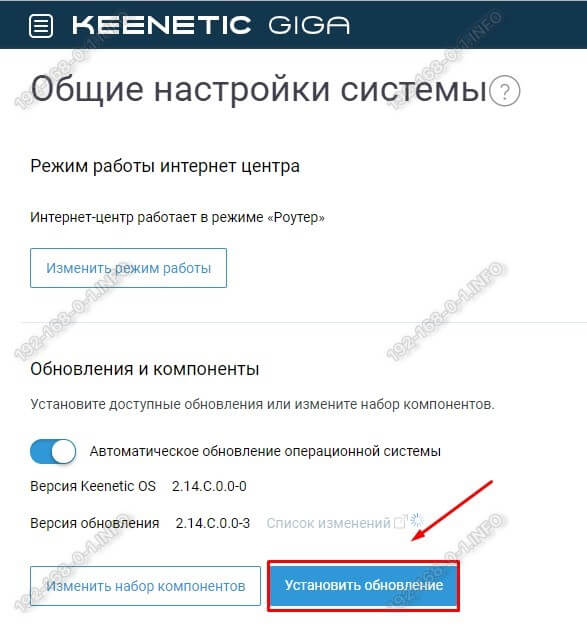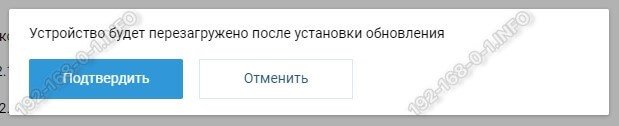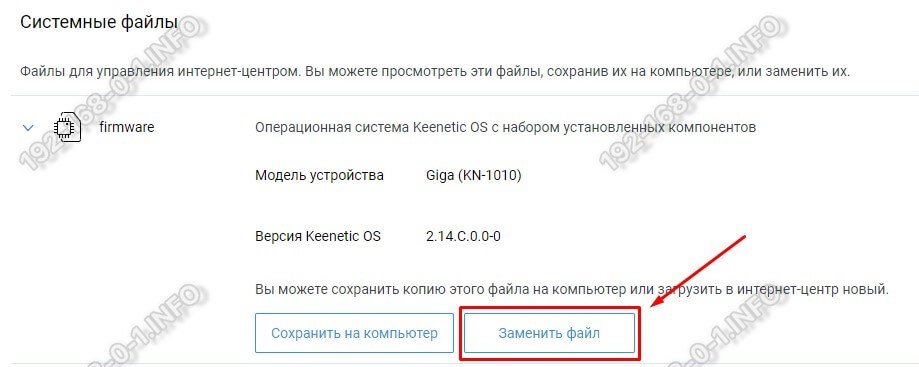Zyxel Keenetic 4g: прошивка и ее обновление
Роутер Zyxel Keenetic представляет собой многофункциональный интернет-центр, обеспечивающий эффективное управление локальной сетью и доступ к глобальной сети интернет на даче в Дмитровском районе. Zyxel Keenetic 4G, прошивка которого осталась заводской, оснащен операционной системой NDMS. Такая система дает устройству большой потенциал и предоставляет его владельцу практически неограниченные возможности управления своей домашней, офисной сетью или интернетом в Наро-Фоминском районе на даче.

Для чего обновляют встроенное ПО
Прошивка роутеров сторонними или обновленными версиями встроенного ПО позволяет расширить их функционал, а также избежать сбоев в работе сетевого оборудования Keenetic. Новые версии микропрограммы,
используемой этими интернет-центрами, позволяют получить:
- Повышенную безопасность. Новые версии прошивки содержат меньшее количество багов и ошибок. Удаление «дыр» в безопасности существенно повышает устойчивость системы от вирусов и сетевых проблем.
- Получение новых опций. Производители сетевого оборудования повышают функциональность устройств путем внедрения в новую версию прошивки дополнительных опций. Пользователь получает расширенные возможности настройки и использования устройства.
- Повышение производительности. Благодаря обновлению прошивки улучшается работоспособность маршрутизатора за счет оптимизации рабочих процессов.
Правильная прошивка Keenetic 4G не только улучшает безопасность и функциональности девайса, но и повышает скорость интернет-соединения на даче в Серпуховском районе.
Keenetic 4G II: прошивка
Профессионалы рекомендуют обновлять прошивку после первичной настройки маршрутизатора.
Сделать это можно:
- автоматически;
- вручную;
- через мобильное приложение.
Рассмотрим алгоритм действий для прошивки интернет-центра Кинетик.
Подготовка оборудования
Перед началом перепрошивки роутера нужно проверить наличие подходящей версии обновления на официальном интернет-портале производителя. Далее нужно выполнить сброс параметров устройства на заводские настройки. Для этого предусмотрена специальная кнопка Reset. Найти ее можно на задней панели оборудования. Чтобы сбросить настройки, нужно зажать кнопку и удерживать ее нажатой в течение 10-15 секунд.
Процесс установки выполняется через веб-меню устройства.
Чтобы зайти в административную панель, нужно:
- В адресной строке своего интернет-обозревателя указать адрес my.keenetic.net или 192.168.1.1.
- На странице авторизации ввести корректные значения имени пользователя и пароля (значения по умолчанию – имя admin, пароль 1234).
- Приступить к прошивке роутера.
Во время настройки лучше всего подключить роутер к ПК через кабель Ethernet. Это минимизирует риск разрыва соединения во время установки обновления.
Поиск подходящей прошивки
Обновленная версия прошивки Zyxel Keenetic 4G II находится на официальном сайте производителя этого сетевого оборудования. Если вы не обладаете глубокими знаниями в области прошивок, то стоит выбирать именно этот источник для поиска и скачивания нужного файла. ПО, залитое на неофициальных ресурсах, может содержать вирусы и критические баги.
Для повышения работоспособности роутера стоит выбирать свежую версию ПО, выпущенную позже остальных. Загруженный файл имеет формат архива. После распаковки файлы будут иметь расширение bin.
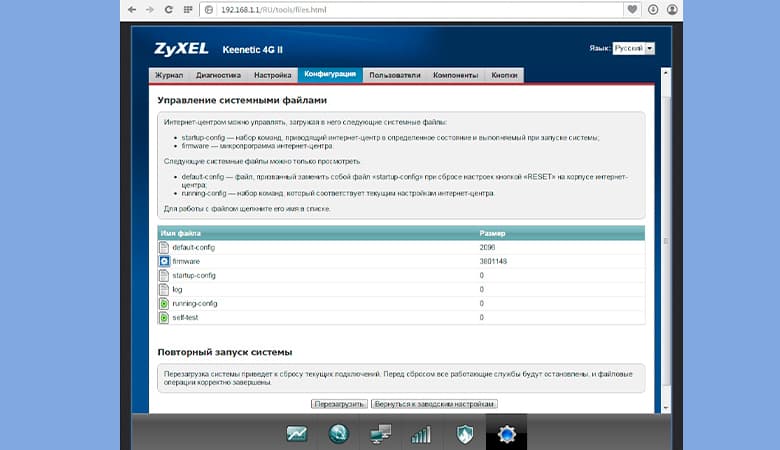
Обновление через интернет
Этот вариант многие эксперты считают лучшим и самым безопасным способом поиска и обновления прошивки Zyxel 4G. При интернет-обновлении не нужно самостоятельно искать подходящую версию ПО для своего маршрутизатора. Благодаря автоматизации процесса риск ошибки сводится практически к нулю.
Прошивать роутер через интернет дома нужно так:
- Открыть стартовую страницу административной панели маршрутизатора.
- Открыть окно мониторинга системы и проверить наличие новой версии ПО.
- В случае наличия подходящей прошивки нажать кнопку с надписью «Доступны».
- Дождаться перехода на страницу обновления ОС.
- Активировать процесс установки с помощью соответствующей кнопки.
Конечным этапом этой схемы станет перезагрузка устройства.
Обновление вручную
Для реализации этого способа нужно знать точную модель своего сетевого оборудования. Получить эти сведения можно на информационной наклейке, расположенной на нижней панели роутера. В отдельных случаях понадобится информация об аппаратной версии, данные о которой уточняют аналогично.
После этого пользователю прошить оборудование можно, придерживаясь такой инструкции:
- Зайти на официальный интернет-портал производителя.
- Открыть раздел «Файлы».
- Для устаревших моделей прошивку можно найти в разделе «Архив модели».
- Найти и выбрать нужную модель оборудования.
- Выбрать новую версию ПО, скачать на ПК.
Далее можно приступить к обновлению микропрограммы:
- Распаковать заархивированный файл.
- Зайти в веб-меню роутера.
- Открыть основной раздел «Система», перейти во вкладку «Файлы».
- Из предложенного списка выбрать файл firmware, кликнуть по нему.
- В появившемся окне указать файл, полученный после распаковки архива.
- Нажать кнопку «Заменить», с помощью которой запускается процесс установки новой прошивки.
После автоматической перезагрузки маршрутизатор начнет использовать последнюю версию ПО.
Обновление через приложение для мобильных устройств
Роутеры Кинетик поддерживают управление через специальное мобильное приложение. Скачать его на смартфон или планшет можно в официальном магазине для своей ОС.
На нынешний момент доступно два варианта приложения для Андроид-устройств:
- ZyXEL Keenetic NetFriend;
- Zyxel My.Keenetic.
Установка обновления выполняется так:
- Установить официальное приложение на мобильное устройство.
- Запустить программу, подключиться к Wi-Fi сети.
- Выбрать оператора.
- Указать верные значения имени и кода доступа, предоставленные провайдером.
- Нажать на кнопку «Обновление устройства».
После окончания работы система сгенерирует сообщение, в котором оповестит пользователя об успешной установке обновления Keenetic 4G.
На чтение 6 мин Просмотров 43.2к. Опубликовано
Обновлено
Сегодня поговорим о том, как прошить роутер Zyxel Keenetic. Для того, чтобы маршрутизатор всегда стабильно работал и поддерживал все существующие стандарты связи и подключаемые устройства, необходимо регулярно обновлять микропрограмму, или в английском варианте «firmware». Перепрошить на новые драйвера можно двумя способами. Автоматически с официального сайта Зиксель Кинетик, либо через веб-интерфейс админки, выбрав файл микропрограммы вручную. Этот порядок установки свежих драйверов актуален для любой модели серии Zyxel Keenetic — Lite 2, Omni, 4G 2, Giga и так далее, а также новых маршрутизаторов Keenetic (Start, Viva, Speedster, Ultra и др).
Пошаговый план перепрошивки Zyxel Keenetic
- Узнать модель и версию ревизии своего роутера
- Скачать прошивку с официального сайта или файлового архива сторонних разработчиков
- Зайти в панель управления в раздел «Система — Конфигцрация (или Файлы)»
- Запустить компонент «Firmware»
- Выбрать файл прошивки с компьютера и заменить им стандартный
- Дождаться перепрошивки Zyxel Keenetic и перезагрузки роутера
Как скачать прошивку для роутера Zyxel Keenetic Lite 2, Omni, 4G 2, Giga, Ultra?
Для того, что поставить новую микропрограмму, заходим в настройки роутера Zyxel по адресу 192.168.1.1. Здесь на стартовой странице расположена сводная информация о текущей работе маршрутизатора.
Перед прошивкой роутера Zyxel Keenetic прежде всего обязательно подключите его к компьютеру через кабель. В ином случае при каком-либо непредвиденном сбое во время перепрошивки роутер вообще может перестать работать. Кроме того, рекомендуется сделать резервную копию настроек.
Нас больше всего интересует пункт «Обновления» — при наличии свежей версии микропрограммы будет написано «Доступно». Также обратите внимание еще на один пункт, находящийся выше — «Версия NDMS». Это номер текущей прошивки Zyxel, он понадобится в том случае, если нужно будет скачать файл вручную. В новых роутерах Keenetic версия обозначается словом «ревизия» — Rev A, Rev B и так далее. Необходимо скачивать именно тот файл, который подходит для вашей ревизии модели маршрутизатора Зиксель Кинетик. Это касается и альтернативных прошивок от сторонних разработчиков. Если установить не свою версию, то можно запросто остаться с нерабочим устройством.
Для прошивки Zyxel Keenetic в автоматическом режиме нажимаем на эту ссылку, чтобы открыть новую страницу с установленными компонентами микропрограммы. На ней появится всплывающее окошко — оставляем все, как есть, и нажимаем на кнопку «Обновить»
Перепрошивка начнется сама, но иногда в автоматическом режиме появляется ошибка о невозможности загрузить файл микропрограммы из-за недостаточного количества памяти. В этом случае придется обновляться вручную.
Также вручную можно и восстановить прошивку после сбоя в работе системы маршрутизатора. Тому, как это правильно сделать, посвящена отдельная статья на нашем сайте.
Как прошить роутер Zyxel Keenetic вручную?
Для этого заходим на сайт keenetic.net в раздел «Поддержка — Центр загрузки».
Здесь будет два блока ссылок. Прошивки для новых моделей Keenetic лежат в разделе «Файлы». Для старых, которые выпускались под брендом Zyxel Keenetic, в «Архивных моделях»
Поскольку я решил перепрошить старый Giga II, заходим в архивные и кликаем на кнопку «Показать все статьи»
и находим свое устройство по модели — Keenetic Lite, 4G, Giga, Omni, Ultra, Viva и т.д.
И здесь, на странице конкретной модели роутера, ищем самую последнюю прошивку — у меня она датирована 2015-07-06 и имеет номер «NDMS v2.04(BFW.2)C7».
Сравниваем его с тем, что указан на главной страницы веб-интерфейса панели управления Zyxel Keenetic. Если файл прошивки более новый, то скачиваем его и разархивируем на компьютер.
Как обновить прошивку роутера Зиксель Кинетик?
Теперь дело за малым — осталось обновить прошивку роутера Zyxel Keenetic. Для этого возвращаемся снова в панель управления роутером, заходим во вкладку «Система»
и далее — «Конфигурация»
Здесь находим ссылку «Firmware» — нажимаем на нее, и выбираем кнопкой «Выбор файла» скачанный и разархивированный файл и запускаем кнопкой «Заменить».
Нас еще раз спросят о правильности выбранного действия — подтверждаем кнопкой «ОК»
Ждем, пока завершится апдейт, после чего роутер перезагрузится.
После чего нашему вниманию предстает новая прошивка Keenetic — офигенно свежая и красивая
Обновление микропрограммы в новой версии ОС Keenetic
В обновленной версии операционной системы современной линейки маршрутизаторов Кинетик раздел перепрошивки находится в меню «Общие настройки». Здесь очень удобно интегрирована функция автоматического поиска свежего ПО Keenetic OS и обновления в один клик по кнопке или вообще в автоматическом режиме.
Для того, чтобы загрузить обновление прошивки вручную, как мы это делали в старой админке Zyxel Keenetic, нужно прокрутить страницу в данном меню вниз до блока «Системные файлы» и открыть раздел «Firmware». Здесь будет возможность сохранить текущую прошивку и также заменить ее на новую.
Обновление прошивка Keenetic OS через мобильное приложение для телефона
В современной линейке роутеров Keenetic для обновления прошивки не обязательно открывать свой ноутбук или включать компьютер. Сделать это можно через мобильное приложение My.Keenetic прямо со своего смартфона.
Для этого необходимо зайти в настройки своей модели


И открыть меню «Управление — Keenetic OS»


По умолчанию источником получения новой прошивки является официальный сервер производителя. Для ручного обновления нажимаем на одноименную кнопку
После чего роутер по воздуху получит последнюю версию микропрограммы Keenetic OS и перезагрузится
Для того, точбы впоследствии не приходилось делать обновление вручную, а прошивка проверялась автоматически, нужно включить соответствующий пункт в настройках на этой же странице.
Альтернативные прошивки — драйвера OpenWRT и От Олега
Как и для множества других моделей роутеров, для Zyxel Keenetic существую и другие версии прошивок от сторонних разработчиков. Наибольшей популярностью пользуются OpenWRT и так называемая «От Олега». По идее, в них реализовано больше функций, чем в стандартной фирменной. Однако, наиболее актуально их использование было в то время, когда на Zyxel Keenetic ставили микропрограмму NDMS 1 и NDMS 2. Однако в современную операционную систему Keenetic OS внедрили многое из того, что было в кастомных версиях. Плюс интерфейс панели управления OpenWRT и «От Олега» не так интуитивно понятен, как в Keenetic OS. Поэтому использовать их я бы советовал только, если вы хорошо разбираетесь во всех тонкостях настройки роутера.
Видео, как прошить Zyxel Keenetic
Актуальные предложения:

Задать вопрос
- 10 лет занимается подключением и настройкой беспроводных систем
- Выпускник образовательного центра при МГТУ им. Баумана по специальностям «Сетевые операционные системы Wi-Fi», «Техническое обслуживание компьютеров», «IP-видеонаблюдение»
- Автор видеокурса «Все секреты Wi-Fi»
Сейчас ситуация такова, что протестированное ПО редко укомплектовывается одновременно с выходом девайса. И приходится производителям выпускать обновления прошивок уже после продажи рутера в продажу. Исправляя заодно внезапно найденные юзерами баги и недочеты.
Любой роутер снабжается прошивкой, которые производят функции транспорта шифрования, данных, создание , передачу , отправки пакетов, подключения и так далее. Стандарты имеют неприятное свойство редактироваться и маршрутизатор со не актуальными прошивками может не функционировать в новых стандартах. Не выкидывать ведь отлично функционирующее устройство только из-за несовместимости с новыми требуемыми стандартами?
В подобных случаях решает проблему обновление прошивки маршрутизатора ZyXel Keenetic Giga, поскольку она является ничем иным, как заменой старого ПО маршрутизатора на свежие. Но, в отличие от обновления обычной программы, обновление микрокода содержит в себе некоторую долю риска и может, в некоторых случаях, привести к полной потери работоспособности маршрутизатора. Для того чтобы обезопасить себя от подобного недоразумения, следуйте находящимся в этой странице указаниям перед и во время обновления прошивки рутера ZyXel Keenetic Giga, для того, чтобы свести вероятности повреждения девайса на нет.
Как обновить прошивку маршрутизатора ZyXel Keenetic?
Первым делом нужно зайти в панель управления роутером ZyXel Keenetic Giga
. Для этого вбейте роутера
указанным в инструкции, например 192.168.0.1 или 192.168.1.1. Вбейте логин и пароль администратора и откройте пункт меню «Обновление прошивки» или «Firmware update». Если в рутер интегророван система поиска и загрузки микрокода, Вам останется последовать указанные ниже советы и кликнуть на клавишу «Выполнить». Но когда подобной опции нет, прошивку следует загрузить с официального сайт и выбрать ее путь на компьютере.
Внимательно посмотрите соответствие загруженной с сайта производителя прошивки с вашим маршрутизатором. Наверное, вы будете удивлены, узнав, что в наше время не каждые производители удосужились встроить в свои маршрутизаторы системой идентификации программного кода. Естественно то, что если прошивка рутера ZyXel Keenetic Giga подменить на прошивку от аналогичного рутера, роутер перестанет работать и, как правило, его необходимо нести в СЦ.
Обеспечьте компьютер, с которого ставится свежая прошивка для роутера ZyXel Keenetic бесперебойником, например, подключив к устройству наподобие ИБП. От отключения электроэнергии не застрахован ни один человек, и, если в процессе обновления микрокода питание пропадет, с вероятностью в 95% роутер ZyXel Keenetic Giga придется неспешно упаковывать в коробок и везти в СЦ.
До начала прошивки вытащите все соединительные шнуры от устройства, оставив лишь кабель от компьютера, с помощью которого будет делатся прошивка. Крайне нежелательно, чтобы во время обновления к роутеру посылались сигналы на передачу пакетов. Не все маршрутизаторы адекватно откликаются на такие пакеты во время перепрошивки. Чтобы этого не случилось, делайте обновление, загрузившись в safe mode режиме с поддержкой сети. Таким образом вы будете знать, что никакая программа не полезет в интернет за апдейтом или по другой причине.
Сбросьте настройки роутера, чаще всего это можно сделать, нажав кнопку «Ресет», находящуюся с тыльной стороны корпуса маршрутизатора. Дело в том, что после прошивки программного обеспечения в 50% случаев роутер приходится настраивать заново во избежание несоответствие с файлом конфигурации, созданным предыдущими версиями прошивки.
После апдейта роутера и сообщения об успешном ее завершении выключите и включите его, и потом заново введите настройки, данные Вашим провайдером.
У любого программного обеспечения имеется множество версий, в каждой из которых добавляются необходимые исправления и устраняются ошибки. Прошивка – это тоже программа, устанавливаемая на различные устройства, начиная со смартфонов, заканчивая роутерами.
На Zyxel Keenetic есть прошивка и не одна. Ставить ее нужно только в том случае, когда устройство действительно этого требует, например, возникли неполадки с сетью.
Перед перепрошивкой Zyxel нужно убедиться, что нужное ПО размещено на официальном сайте компании вашего роутера. Обычно на старые версии всегда есть прошивки. Дальше необходимо осуществить сброс маршрутизатора. Для каждого типа устройств свое руководство последовательных действий. Популярный метод — нажатие специальной кнопки Reset на корпусе роутера.
Где скачать прошивку Zyxel Keenetic

Скачивать желательно последнюю версию. Обычно есть два варианта: версия 1.0.0 и версия NDMS v2.00. Смотрим на дату создания ПО и скачиваем. На всякий случай загружаются несколько вариантов, если есть.
Загружаемый файл запакован в архив, из которого надо достать данные с расширением.bin.
Как обновить прошивку роутера Zyxel Keenetic
Прошивка на Zyxel ставится довольно легко. Существует несколько способов сделать эту процедуру.
Основным методом является использование соединения через кабель Ethernet. Можно перепрошиться через Wi-Fi, но не рекомендуется.
Во-первых, время перепрошивки длительное, а во-вторых, с оборудованием может что-нибудь случиться, если сигнал беспроводной сети пропадет, и процесс прервется. Этот вариант используется в последнюю очередь.
Через интернет онлайн

Внизу жмем кнопку обновления и ждем, когда оно загрузится и установится. Все происходит в автоматическом режиме. По окончании процесса в окошке видно слово «Нет» напротив строчки «Обновления».
Также во время этой процедуры иногда возникает ошибка – «Максимально допустимый размер микропрограммы превышен на х кбайт». Можно просто попробовать перезагрузить роутер, а если не вышло, использовать другой метод.
Через мобильное приложение

- Скачиваем, запускаем и видим окно, сообщающее, что устройство подключено и готово к работе. Достаточно нажать ОК.
- Подключаемся к своей беспроводной сети.
- Дальше выбираем провайдера.
- Вводим логин и пароль, предоставленные поставщиком услуг интернета. Если указаны другие сведения, их тоже вбиваем.
- В следующем окне должна появиться кнопка «Обновление устройства».
- Начнется процесс установки, а как все будет готово, появится сообщение-совет.
Офлайн без прямого доступа в интернет
Еще один популярный метод прошивки для роутера Zyxel Keenetic – с помощью файла без использования интернета.
Выше было указано, откуда скачиваются файлы прошивки Zyxel, архив распаковывается в любое удобное место на компьютере.
Входим в панель управления маршрутизатора. По стандарту, в адресную строку вводится IP-адрес 192.168.1.1, а в обоих полях — слово admin.
Теперь переходим в раздел «Система», щелкаем по вкладке «Конфигурация». Находим строчку firmware и жмем по ней. Открывается окно «Управление файлом». Нажать «Обзор», выбрать распакованный файлик с расширением.bin. Нажимаем «Заменить». Подтверждаем замену файла по кнопке ОК.
Обновление прошивки на NDMS 2 00
Если предусматривается обновление роутера Zyxel Keenetic до версии 2.00 или новее, следует использовать методы, описанные выше:
- Входим в панель управления роутером с помощью логина и пароля admin.
- В разделе «Система» на вкладке «Конфигурация» дважды нажимаем по файлу firmware.
- В открывшемся окне выбираем скачанную прошивку и жмем «Заменить».
- Ждем окончания процесса.
Как восстановить роутер Zyxel Keenetic, если полетела прошивка
Если слетела в случае неудачного обновления прошивка Zyxel, часто возникающего при обрыве процесса, существует специальная утилита восстановления.

Загрузить нужные компоненты рекомендуется с сайта по ссылке https://help.keenetic.com/hc/ru/sections/203198569 . Скачанный архив распаковываем в удобное место на компьютере и запускаем файл с расширение.exe.
Если этот вариант не подошел, используем более сложный метод:
Где находятся настройки сетевого подключения:
Вывод
Прошивка роутера «Зиксель Кинетик» – процедура несложная, если следовать всем правилам обновления и выбрать более подходящий вариант.
Купив маршрутизатор, пользователь задумывается об актуальности программного обеспечения. В частности, ему нужно обновить прошивку Zyxel Keenetic для обеспечения стабильной и эффективной работы. Также эта процедура позволяет избавиться от некоторых багов. Мы подготовили обзор, разобрав по пунктам конкретные действия.
Первый вопрос, который у вас возникнет – где скачать прошивку Zyxel Keenetic для проведения дальнейших манипуляций с её установкой? Поисковая система выдаст несколько страниц вариантов, но вас интересует только официальный сайт. В «Центре загрузки
» есть список необходимых файлов.
В левой части выбираете модель, переходите по ссылке, скачиваете архив. Распаковываете его на жёстком диске.
Прошивка роутера на примере
Zyxel
Keenetic Lite/4G
Существует множество популярных моделей этой техники, выпускаемых в сериях Omni, Start, Giga, Ultra, VOX, DSL, Air, VIVA
и других. Общий смысл действий и их последовательность остаются примерно одинаковыми. Вы ищете название, выбираете и скачиваете файл, настраиваете всё, что требуется в админ-панели устройства и проводите процедуру. Для наглядности и простоты это будет серия Zyxel Keenetic Lite/4G, пользующаяся популярностью в нашей стране.
Как выполнить перепрошивку роутер
самостоятельно: пошаговая инструкция
В первую очередь вам нужно в настройках сети вашего ПК или ноутбука установить получение IP и DNS автоматически. Теперь само устройство подключаем в сеть и к компьютеру через один из портов за исключением WAN.
Теперь вам нужно зайти в Web-интерфейс управления. Делается это через браузер, в адресной строке которого пишется адрес 192.168.1.1
(по умолчанию). Жмёте ввод и видите новое окошко ввода логина и пароля. Если никто не менял значения по умолчанию, то в верхней строчке пишем admin
, а в нижней admin
(или 1234
или password
).
В открывшемся окошке вы сможете прочитать версию установленного ПО, а на нижней крышке корпуса найдёте наклейку, где указывается тип ревизия A либо B. Разница между ними в более быстром процессоре, наличии разъёма для вайфай-антенны, кнопка для настройки по WPS и 8 мегабайтах флэш-памяти. Теперь скачивайте прошивку для вашей модели, выбрав её из списка на сайте.
Теперь вновь возвращаемся в основной интерфейс и через обзор выбираем файл микропрограммы. Поддерживаемое расширение только.bin. Нажав кнопку «Обновить», вы увидите напоминание о том, что выключать питание в процессе не нужно. Подтверждаете согласие, нажав «Ок». Процесс длится несколько минут, а по завершению вновь выводится окно логин/пароль. Войдя под вашими данными, увидите версию прошивки.
Специалисты рекомендуют после завершения задачи сменить данные для входа, чтобы ими не воспользовались посторонние. Сделать это можно в настройках прав для доступа пользователей. Кликнув на «admin», вы сможете сменить пароль на более сложный.
Существуют разные методы прошивки роутеров Zyxel – ручной и автоматический. Первый мы описали выше. Для его выполнения понадобится самостоятельно найти подходящий файл для конкретной модели/ревизии и установить.
Есть также автоматизированный вариант, не требующийзагрузки файла микропрограммы. Это опция, предусмотренная разработчиком. Единственное требование – устройство должно быть подключено к интернету и настроено. В веб-интерфейсе есть простая функция самостоятельного поиска обновлений. Но иногда возникают сбои, и программа выдаёт, что у вас установлена последняя версия. Поэтому рекомендуется выполнять задачу в мануальном режиме. Автоматика актуальна для старых моделей и пользователей – новичков.
Как выполнить сброс маршрутизатора к заводским настройкам?
Если вам нужно вернуть первоначальные настройки для устранения ошибок, есть несколько простых способов:
- Аппаратный способ – самый простой. Включите устройство, нажмите «сброс» чем-то тонким и острым (игла, булавка), подождите сигнал индикатора. Обычно требуется до 10 секунд.
- Программный сброс выполняется через уже знакомый интерфейс. Путь: «система» – «параметры». Там есть пункт возвращения к заводским настройкам, после выбора которого нужно нажать кнопку подтверждения.
- Есть также утилита для подключения по Telnet под названием Putty. Она позволяет работать из командной строки Windows.
Как видите, обновить роутер Zyxel Keenetikили восстановить сбившиеся системные настройки просто. Если возникают технические сложности, сбои в процессе, лучше воспользоваться услугами профессионалов. Попытки самостоятельно решить вопрос перепрошивки без полной уверенности в своих знаниях и навыках чреват плачевными результатами.
Появилась бета-версия прошивки под названием NDMS 2.0. Приглашение погонять ее получили также зарегистрированно-заинтересованные владельцы обычных «Кинетиков». В аннотации говорится, что это не очередное обновление, а второе поколение программной платформы, кардинально отличающееся от предыдущего и адресованное продвинутым пользователям. Наиболее интересное из заявленного (по сравнению с микропрограммами первого поколения):
- Полнофункциональный механизм трансляции адресов (Full feature NAT) с поддержкой нескольких внешних IP-адресов; перенаправление портов с возможностью выбора порта назначения в локальной сети; переназначение ролей сетевых интерфейсов.
- Поддержка множественных PPP-туннелей для доступа в Интернет и подключения к виртуальным частным сетям (VPN).
- Возможность назначения нескольких дополнительных физических WAN-интерфейсов на порты встроенного коммутатора Ethernet.
- Резервирование подключения к интернету через USB-модемы 3G/4G и дополнительно назначаемые WAN-интерфейсы.
- Профессиональный интерфейс настройки через командную строку (Cisco like CLI). Все функции могут быть настроены с командной строки и сохранены в виде текстового файла.
- Пакетная сборка прошивки «по требованию». Функциональность устройства выбирается пользователем в веб-интерфейсе устройства и прошивается автоматически.
Прилагаемый к прошивке черновик мануала по работе с командной строкой действительно «внушает» — чисто командная строка, тема отдельных статей. Здесь же попробуем разобраться, что и кому новая прошивка готовит на уровне веб-интерфейса (к нему как раз никаких мануалов нет до сих пор), а также почему ее не рекомендуют устанавливать «простым домохозяйкам».
Итак, новая прошивка скачана с сайта ZyXEL и успешно установлена на Keenetic (могут быть нюансы, но они решаемы через поддержку производителя в специальной теме и в данном случае не принципиальны). Приступим к знакомству. Веб-конфигуратор так же открывается по адресу 192.168.1.1 с логином/паролем admin/1234. Сразу видим, что новый веб-интерфейс не имеет практически ничего общего с предыдущей версией:
На меня он произвел двоякое впечатление: с одной стороны, он стал симпатичнее, но с другой — я в нем осваивался гораздо дольше. (Забегая вперед можно добавить, что скин-организацию веб-интерфейса затем, в списке компонентов, можно выбрать из двух вариантов на свой вкус.)
Как и прошивка первого поколения, NDMS 2.0 поддерживает множество типов подключений, для каждого из которых теперь есть отдельная вкладка в разделе «Интернет» (IPoE, PPPoE, PPTP, L2TP, 802.1X, 3G, Yota, Wi-Fi-клиент). В отличие от V1.00, здесь можно настроить сразу несколько подключений, причем в любых комбинациях. Подключения привязываются либо к физическим интерфейсам (Ethernet-портам, USB-модему, Wi-Fi-интерфейсу), либо к уже созданному логическому интерфейсу (например, можно «вложить» один туннель PPTP в другой). Каждому интернет-подключению назначается свой приоритет, позволяющий определить, какое из них будет основным, а какое базовым, второстепенным или резервным — в зависимости от вашей фантазии и потребностей.
В настройках по умолчанию присутствует только одно интернет-подключение «Broadband connection (ISP)», которое привязано к порту WAN. На нем поднят DHCP-клиент, который автоматически получает адрес из сети провайдера при подключении кабеля к порту WAN (естественно, при условии, что провайдер этот адрес выдает). Для домашней сети по умолчанию предназначены все LAN-порты роутера и точка доступа Wi-Fi. Они объединены в один логический интерфейс (Home VLAN), на котором поднят DHCP-сервер, раздающий адреса из сети 192.168.1.1/24.
Для подключения к интернет-провайдеру через PPTP, равно как и по L2TP или PPPoE, нужно настроить два (!) интерфейса: один — для подключения к сети провайдера (вкладка IPoE), второй — собственно для Интернета. Если адрес в локальной сети провайдера выдается автоматически, то первый интерфейс можно считать уже настроенным — это предустановленный интерфейс Broadband Connection (ISP), о котором сказано выше. Если же провайдер выдал вам статический адрес, измените настройки интерфейса Broadband connection (ISP) и не забудьте во вкладке DNS прописать заданные DNS-серверы. Далее открываем вкладку PPTP (L2TP или PPPoE):
Здесь помимо привычных настроек, характерных для массовых роутеров, появились пункты «Подключаться через» и «Использовать для доступа в Интернет». Первый нужен, чтобы указать роутеру, через какое подключение он должен устанавливать соединение PPTP (L2TP или PPPoE), — в нашем случае это Broadband connection (ISP), а второй говорит сам за себя: если вы хотите использовать это соединение PPTP (L2TP или PPPoE) для доступа в Интернет, установите флажок, — тогда при установленном подключении в таблице маршрутизации роутера дефолтным маршрутом будет шлюз этого подключения. После применения настроек и подключения к WAN-порту кабеля от провайдера, устройство подключится к Интернету. Если надо использовать 802.1х (есть и такие провайдеры), то включается это еще проще: как отдельное подключение не появляется, а «оживает» на указанном интерфейсе.
В принципе мы уже получили работающий роутер с доступом в интернет по PPTP. Но, разумеется, весь этот огород (прошивка и статья о ней) не ради такой банальности. Теперь предварительно рассмотрим, как поднимаются подключения к Интернету через USB-модемы. Модемы Yota, как и в первой прошивке, распознаются автоматически при включении в USB-порт, всё, что необходимо для их работы, преднастроено. Берем популярный йотовский модем Samsung SWС-U200 и втыкаем в роутер (наличие денег на счету не принципиально). Подключение проходит незаметно-быстро, модем отмигивается голубым индикатором, на странице статуса интерфейс Yota весело засветился зеленым, и на вкладке Yota появились параметры соединения. Как мы видим, состояние модема SLEEP, потому что приоритет у него по умолчанию ниже, чем у PPTP-соединения, продолжающего работать:
Это, насколько я постиг, является очень важной особенностью NDMS v2.00. Несмотря на нормально работающее PPTP-подключение к Интернету, система немедленно установит соединение и с Yota, но использовать его для передачи данных не будет. Соединение будет находиться в резерве, так как по умолчанию приоритет интерфейса Yota ниже, чем у ISP и тем более PPTP. Типичное назначение приоритетов такое: ISP — 700, PPTP/L2TP/PPPoE — 1000, Yota — 400. Что означают эти приоритеты? А вот что. Если PPTP-сессия по каким-либо причинам упадет и не восстановится, ничего особенного не произойдет: система непрерывно будет пытаться ее восстановить, но на Yota не переключится, потому что приоритет физического подключения к сети провайдера выше и оно работоспособно. А вот если выдернуть кабель из WAN-порта — система тут же перейдет на йотовский Интернет (у меня при переключении ни одного пинга не пропадает). Поскольку PPTP-сессия может отвалиться с большой вероятностью просто по причине плановых работ в сети провайдера, рационально выставить подключению через Yota приоритет, скажем, 900. Тогда система при падении PPTP-туннеля будет переходить на мобильный Интернет, так сказать, без раздумий. Как только она обнаружит, что соединение через PPTP ожило, Yota будет переведена в резерв. К сожалению, в текущей прошивке отсутствует более точная проверка интернет-подключения периодическим пингованием, но будем надеяться, что в будущих версиях разработчики добавят эту функцию. Ведь резервирование подключения и обеспечение бесперебойного доступа в Интернет, я полагаю, это основная фишка NDMS v2.00 и эту прошивку, по слухам, обещают распространить на всю линейку роутеров Keenetic.
Кстати, чтобы деактивировать интерфейс (то есть чтобы система перестала с ним работать и вообще не реагировала на него), достаточно убрать галку «Включить интерфейс» в параметрах интерфейса. Для включения надо проделать то же, но в обратном порядке; параметры не стираются и остаются «наготове».
Не вижу причины, по которой мы не можем добавить еще одно резервное подключение, например по ADSL. В самом распространенном варианте провайдер также выдает адреса по DHCP (со статической адресацией не сложнее, но описывать чуть дольше). Для создания резервного ADSL-линка нам понадобится любой ADSL-модем с портом Ethernet и желательно с условием, что IP-адрес для управления модемом желательно вынести из IP-подсетей, настроенных на «Кинетике». Но это не смертельно, так как модем будет работать в режиме моста. Предварительно настроив ADSL-соединение на модеме и переведя его в режим моста (Bridge), подключаем его к свободному LAN-порту на роутере (в текущем примере порт LAN4). Далее в настройках интернет-центра создаем еще один IPoE-интерфейс и привязываем его к LAN4:
После создания интерфейса он появится в списке:
Теперь мы можем делать с этим интерфейсом что угодно (вплоть до удаления). Создадим РРРоЕ-подключение через него. Для этого надо перейти в закладку PPPoЕ и нажать «Добавить интерфейс». После этого вносим данные, полученные от провайдера, и сохраняем РРРоЕ-интерфейс, не забывая (!) указать в качестве выходного, или, так сказать, «несущего», интерфейса созданное нами IPoE-соединение.
Собственно, у нас получилось, что роутер одновременно авторизован у трех провайдеров: по РРТР, PPPoE и Yota, чтобы обеспечивать капитально-бесперебойный доступ в Интернет. Приоритеты я настроил таким образом, как на скриншоте:
То есть основное соединение — это РРТР; если вдруг с соединением что-то происходит (в частности отвалится линк), то роутер автоматически перейдет на РРРоЕ. Если и там какая-то беда, то в работу вступит Yota. При этом роутер будет постоянно пытаться восстановить РРТР- и PPPoE-соединения. WiFi client присутствует в списке по умолчанию.
Правила работают только между интернет-интерфейсами и интерфейсами локальными. Добавляем правило, в котором указываем «Входной» интерфейс, то есть интерфейс, на который будут приходить обращения из Интернета (у нас это PPTP). Далее указываем номер внешнего порта назначения и его тип (TCP или UDP). После этого пишем IP-адрес внутреннего сервера и, если необходимо, указываем, на какой порт транслировать запрос. Аналогичным образом настраивается проброс портов для резервных подключений (если нужно, конечно). После сохранения правил нам надо разрешить нужным портам проходить через фаервол роутера в локальную сеть. Делается это во вкладке «Межсетевой экран»:
Тут мы можем создать правила для всего устройства либо для каждого интерфейса по отдельности. Если мы хотим определить интерфейс, на котором будут крутиться правила, его надо выбрать сразу.
В общем, как оказалось, ничего сверхсложного в настройках нет, надо просто понять логику работы прошивки:
1. Есть логические интерфейсы, которые можно привязывать как к физическим, так и к другим логическим интерфейсам.
2. Интерфейс может быть «для Интернета» — тогда используемый им шлюз будет маршрутом по умолчанию для всей системы; и может быть «не для Интернета» — такой интерфейс может использоваться, например, для подключения к удаленной сети.
3. У каждого интернет-интерфейса есть приоритет, в соответствии с которым их будет перебирать алгоритм резервирования интернет-канала.
Добавлю еще, что в прошивке NDMS v2.00 появилась интересная и, по большому счету, работающая на перспективу, особенность, которую я ранее не встречал ни в одном другом роутере или сетевом устройстве. Это заявленная в самом начале поддержка покомпонентной сборки прошивки. То есть с устройством или на сайте ZyXEL, по замыслу, поставляется базовый вариант прошивки, достаточный для первичной настройки и доступа в Интернет. Подключившись к Интернету, мы идем в меню компонентов и создаем прошивку под себя путем установки или удаления конкретных модулей. Например, мы можем убрать поддержку 3G-модемов, но оставить поддержку Yota, можно удалить Transmission и WiFi-клиент, при этом добавив FTP и CIFS. Логично будет оставить только тот тип авторизации, который необходим для доступа к конкретному провайдеру, а все остальные без сожаления удалить для освобождения памяти устройства. Оговорюсь, что на текущий момент можно спокойно оставить все компоненты в прошивке, места пока хватает, но разработчики обещают поддержку «толстых» компонентов, таких как DLNА, SIP клиент и других вкусностей. Вот тогда будет смысл в тонкой кастомизации прошивки.
Выбрав нужные компоненты, нажимаем кнопку «Применить» и ждем, пару минут, пока Keenetic получит с сервера ZyXEL заказанную нами прошивку и автоматически ее установит. Настройки сбрасывать не нужно.
Хочу заметить, что выбор компонентов — «полезная вещь, но опасная, как динамит». Здесь нет никакой «защиты от дурака». Можно, например, удалить компонент, необходимый, для авторизации в сети вашего провайдера (что я, собственно говоря, случайно и сделал) и потом не иметь возможности его поставить обратно, так как доступа в Интернет у вас больше нет. В этом случае придется заливать прошивку стандартным способом, выбрав файл прошивки, ранее скачанный с сайта производителя. Ну, а по красивому замыслу — собственно файл прошивки пользователю больше никогда не должен понадобиться, потому что здесь же компоненты не только выбираются вновь, но и обновляются как уже установленные, если обновления доступны (о чем сообщает таблица).
Кроме веб-конфигуратора модернизации подвергся и интерфейс командной строки (CLI), и файл конфигурации. Через CLI можно настроить абсолютно любую схему (естественно, не выходящую за функциональные ограничения устройства), неподвластную веб-интерфейсу. Замечу, что пользователи, знакомые с маршрутизаторам Cisco, попав в новый CLI от ZyXEL, будут чувствовать себя, как рыба в воде. Вот пример того, как выглядит CLI-консоль:
Файл конфигурации Keenetic теперь представляет собой текстовый файл, который можно скачать на локальную машину, отредактировать в любом текстовом редакторе и залить обратно в устройство. После перезагрузки устройство начнет работу c новыми настройками.
В общем и целом, прошивка NDMS v2.00 оставляет хорошее впечатление и вполне работоспособна. К достоинствам можно отнести гибкость и логику настроек, совершенно не характерные для домашних устройств, а также уже сейчас хорошо работающее резервирование интернет-канала, позволяющее создать и одновременно задействовать несколько сетевых интерфейсов. Среди них могут быть проводные интерфейсы (с использованием VLAN или без), беспроводные (точка доступа либо клиент WiFi-сети), соединения через USB модемы (3G/4G, CDMA). Прошивка поддерживает множество способов авторизации для доступа в интернет (PPPoE, L2TP, PPTP и 802.1х), а также создание безопасных VPN-тоннелей на основе распространенных протоколов L2TP и PPTP. Для людей, которые работают удаленно, теперь нет необходимости создавать защищенный тоннель до офиса на своем компьютере, это можно реализовать силами самого роутера.
Хорошо зарекомендовавший себя функционал интернет-центров ZyXEL Keenetic тоже вроде бы на месте (хотя пока, в статусе беты, судя по форумам, v2.00 работает не так гладко). В частности, осталась возможность использовать USB-порт устройства для подключения внешних USB-дисков и принтеров с возможностью одновременной работы с ними. Присутствует и встроенный торрент-клиент Transmission, и работа с USB-дисками по FTP.
Главным недостатком для меня стало отсутствие поддержки IPTV по Wi-Fi. Про мелкие недочеты и недоработки здесь писать не буду, а они, безусловно, есть. Подождем, когда прошивка выйдет из состояния беты. Пока пожелания и замечания высказываю напрямую разработчикам в ИСК (my.zyxel.ru) и в соответствующей теме на iXBT.
P. S. Скриншоты были сняты около месяца назад, с тех пор существенно изменились версии компонентов. IPTV через Wi-Fi заработало, но еще не идеально.
Обновление прошивки, очень важный пункт для стабильной работы любого устройства. Поскольку все в наше время модернизируется, улучшается, применяются новые технологии, нужно постоянно совершенствовать уже купленные девайсы. Плюс ко всему производитель сам может допускать ошибки в написании программного обеспечения, вследствие чего, оборудование может работать некорректно. Что бы ваше оборудование, не важно, что — роутер, телевизор, видеокарта, радовала вас своей работой, используйте только последнюю версию программного обеспечения.
Всегда, когда я пишу обзор о сетевом оборудовании, в частности о роутерах Zyxel, я рекомендую обновить прошивку. Для этого существует два способа:
1) Обновление прошивки роутера Zyxel через Интернет (онлайн);
2) Обновление прошивки роутера Zyxel офлайн (без прямого доступа в Интернет).
Способ 1. Обновление прошивки роутера Zyxel через Интернет (онлайн)
Самый простой способ, суть его заключается в следующим: вы настраиваете на роутере Интернет, после того как Интернет настроен в главном окне «Система» в поле «Обновление» нажимаете кнопку «Доступно».
Откроется окно «Система», нажмите кнопку «Установить».
В конце роутер перезагрузится и вы увидите успешно установленную свежую версию микропрограммы.
Помимо обновления прошивки с компьютера, все то же самое можно сделать с телефона на Андроид или iPhone, более подробно описано на в статье — Настроить роутер Zyxel Keenetic с смартфона или планшета + видео.
Если при использовании первого способа у вас появилась ошибка «Максимально допустимый размер микропрограммы превышен на х Кбайт
«
Или «Не удалось подключиться к серверу обновления компонентов. Пожалуйста, проверьте подключение к Интернету.
«
А в окне «Система» можете наблюдать в строке «Обновления» надпись — Ошибка подключения.
В таком случае вам необходимо воспользоваться вторым способом обновления прошивки.
Способ 2 Обновление прошивки роутера Zyxel офлайн (без прямого доступа в Интернет)
Для этого способа необходим компьютер имеющий доступ в Интернет и собственно роутер. Зайдите на сайт Zyxel, найти вашу модель роутера и скачайте последнюю версию прошивки:
Скачать прошивку Zyxel Keenetic Start, 4G, OMNI, VIVA, Lite, Air, Giga, Ulta, Extra
Разархивируйте скаченный архив с прошивкой, в результате вы должны получить папку с файлом расширения *.bin.
Теперь необходимо подключиться к роутеру с помощью сетевого кабеля, зайти на его веб интерфейс, для этого в браузере ведите 192.168.1.1, введите логин и пароль. Далее зайдите в «Система» выберите вкладку «Конфигурация», нажмите по имени файла «firmware». В появившемся окне Управление файлом, нажмите кнопку «Обзор» укажите местоположение файла прошивки (расширение *.bin), нажмите кнопку «Заменить».
В этой инструкции я подробно расскажу как перепрошить роутер Keenetic любой модели, начиная от простых Start. 4G, Lite и заканчивая самыми дорогими — Extra, Giga, Ultra. Я покажу процедуру обновления программного обеспечения WiFi маршрутизатора — Keenetic OS — до самой последней версии через веб-интерфейс устройства. Сразу оговорюсь, что намеренно не показывают как это сделать через командную консоль устройства, потому что веб-интерфейс даёт для этого все возможности, он удобнее и проще как для новичка, так и для более продвинутого пользователя.
Попасть в веб-интерфейс Вы можете с компьютера или смартфона, подключенного к сети роутера. Для этого надо запустить браузер и ввести в строке поиска адрес 192.168.1.1, либо вот такое доменное имя — my.keenetic.net. После этого должно появится окно авторизации, в котором надо будет ввести логин и пароль на вход. Как правило, логин admin, заводской пароль 1234. При первоначальной настройке устройство просит сменить пароль, а потому если Вы его не знаете, то не сможете попасть в веб-интерфейс.
Самый простой и удобный способ перепрошить роутер Кинетик до самой последней и актуальной версии программного обеспечения — это воспользоваться встроенным инструментом для автоматической прошивки маршрутизатора. Найти его можно в разделе «Управление» >> «Общие настройки», либо найти на стартовой статусной странице веб-интерфейса раздел «О системе» и кликнуть на ссылку Доступно обновление.
После этого нас перенаправит в раздел общих настроек системы. Здесь надо найти раздел Обновления и компоненты. По умолчанию, переключатель «Автоматическое обновление операционной системы» обычно включен. Если нет — включите.
Далее остаётся только нажать на кнопку «Установить обновление», после чего Вы увидите окно, запрашивающее подтверждение действий:
Нажимаем кнопку «Подтвердить». Вот теперь запустится перепрошивка Keenetic до самой последней стабильной версии микропрограммы. После того, как новая версия будет установлена в память, роутер перезагрузится. Обычно на всё это уходит до 5 минут.
Внимание! Для того, чтобы автоматическая прошивка роутера Кинетик работала, он должен быть подключен к Интернету, иначе устройство не сможет получить доступ к серверам производителя, чтобы скачать последнюю версию ПО.
Перепрошивка Keenetic самостоятельно
Если Вы по какой-то причине не хотите или не можете воспользоваться встроенной автоматической системой обновления (например, когда надо откатиться к более старой версии Keenetic OS), то вы всегда можете перепрошить Кинетик вручную. Для этого надо сначала скачать нужную версию микропрограммы на официальном сайте производителя или здесь — ссылка. Убедитесь, что Вы скачали файл ПО именно для своей модели маршрутизатора.
После этого откройте раздел меню «Управление» >> «Общие настройки» и прокрутите страничку вниз до раздела «Системные файлы». Нас интересует файл firmware — кликните по нему:
Появится описание файла, а внизу — две кнопки. Нажмите на кнопку «Заменить файл». Откроется окно выбора файла, в котором надо найти и указать файл скачанной прошивки. После того, как Вы замените файл ПО, надо будет перезагрузить роутер. После этого фактически будет выполнена перепрошивка роутера Keenetic, после чего он будет работать уже на той версии ПО, которую Вы установили.
Всем привет! Сегодня я расскажу вам, как обновить прошивку роутера Zyxel Keenetic. Сейчас есть две основные прошивки:
- Старая (версия до 2.12) – имеет темный интерфейс.
- Новая (версия старше 2.12) – имеет светлый интерфейс.
Также на 2.12 есть поддержка некоторых новых функций, включая мобильное приложение и легкий доступ к аппарату через интернет. Правда не все старые модели поддерживают новую прошивку Zyxel Keenetic. Я советую обновлять систему сразу после первой настройки. Это можно сделать двумя способами:
- Автоматически – нажав одну кнопку в админке.
- Ручная – с помощью загрузки файла с официального сайта.
Оба этих варианта я разберу далее. Иногда бывает проблема, когда автоматическое обновление не происходит, поэтому если первый способ не даст результата, то лучше загрузить систему вручную. Если у вас будут какие-то вопросы или вылезет ошибка, то пишите в комментариях.
ПРИМЕЧАНИЕ! Инструкции подходят для всех версий роутеров Zyxel Keenetic: 4G II, Lite III, Start II, Omni II, Viva, Extra, LTE, VOX, DSL, Giga II, III, Ultra, Omni, Start, II, 4G ii,Lite II, Giga, 4G, Lite, Plus DECT, Plus DSL, Speedster (KN-3010), Duo (KN-2110), DSL (KN-2010), Viva (KN-1910), Ultra (KN-1810), Giga (KN-1010), Extra (KN-1711), Extra (KN-1710), Air (KN-1611), Air (KN-1610), City (KN-1511), City (KN-1510), Omni (KN-1410), Lite (KN-1311), Lite (KN-1310), 4G (KN-1211), 4G (KN-1210), Start (KN-1111) и более старшие модели.
Содержание
- Вход в интерфейс
- Автообновление
- Ручное обновление
- Задать вопрос автору статьи
Вход в интерфейс
В адресную строку браузера впишите: my.keenetic.net или 192.168.1.1. Если есть какие-то проблемы с подключением, то убедитесь, что вы подключены к роутеру с помощью кабеля или Wi-Fi. Вас также попросят ввести имя пользователя и пароль.
Автообновление
Вам не нужно ничего скачивать, так как система роутера сама найдет актуальную версию прошивки и обновится. Но иногда таким образом обновиться нельзя, тогда вам сможет помочь только ручное обновление, о котором я написал ниже.
Новая прошивка
На главной странице посмотрите в раздел «Системный монитор» – во вкладке «О системе» смотрим на строку «Версия ОС». Если вы видите ссылку «Доступно обновление», то нажимаем по ней. Если ссылки нет, то можно попробовать выполнить ручное обновление.
Откроется окошко «Обновления и компоненты» – нажимаем «Установить обновление».
Кликаем «Подтвердить» и ждем пока система обновится – это может занять некоторое время. Также не выключайте аппарат и не выполняйте с ним никакие манипуляции, если не хотите, чтобы он превратился в кирпич. В самом конце маршрутизатор перезагрузится.
Старая прошивка
На классической прошивке все делается аналогично, как и на новой – смотрим в строку «Обновления». Если вы увидите ссылку «Доступны», то нажимаем по ней.
Далее вам покажут – какие элементы будут добавлены или обновлены. Нажимаем по кнопке «Обновить» и ждем, пока процедура закончится. Обновление прошивки Zyxel будет происходить какое-то время, поэтому нужно будет подождать. Также вы можете добавлять или убирать компоненты.
Обновление с телефона
Тоже самое вы можете сделать и с помощью смартфона. Для этого вам понадобится приложение My.Keenetic, которое можно скачать с Google Play или App Store. Напомню, что приложение может работать только с аппаратами, у которых стоит версия прошивки не ниже 2.12.
- Переходим в «Управление».
- «KeeneticOS».
- Если вы увидели надпись «Доступно обновление», то нажимаем на кнопку ниже.
- Далее вам нужно будет выбрать «Официальный релиз» и подтвердить действие.
Ручное обновление
Чтобы вручную перепрошить роутер, нужно узнать точное наименование модели – смотрим под корпус на специальную бумажку. Также на всякий случай посмотрите аппаратную версию (Rev. A или B) – она обычно обозначена в правом нижнем углу этикетки.
Теперь заходим на официальный сайт поддержки. Тут есть два раздела:
- «Файлы» – для актуальных роутеров, которые ещё есть в продаже.
- «Архив модели» – роутеры, который уже не выпускаются.
Чтобы открыть полный список, нажмите «Показать все статьи».
Так как моя модель уже старенькая, то я открывают архив и нахожу свою модель.
Здесь вы увидите все актуальные прошивки именно для вашей модели. Выбираем самую последнюю и нажимаем на неё.
Сохраняем архив на ПК.
В архиве должен находиться файл с расширение «bin» – вытащите его.
Новая прошивка
Переходим в раздел «Общие настройки» и заходим в «Системные файлы» нажмите по основному файлику с названием «firmware» – далее кликаем «Заменить файл». Теперь выбираем тот файл, который мы скачали и разархивировали, и заменяем его. Подождите пока процедура закончится.
Старая прошивка
Теперь в Web-конфигураторе заходим в раздел «Система» (имеет значок шестеренки).
На вкладке «Файлы» нажимаем по основному системному файлу «Firmware».
Кликаем по кнопке «Выберите файл».
Выбираем наш файл «bin», который мы скачали и нажимаем «Открыть».
Нажимаем «Заменить».
Далее подтверждаем замену и ждем, пока процедура закончится.